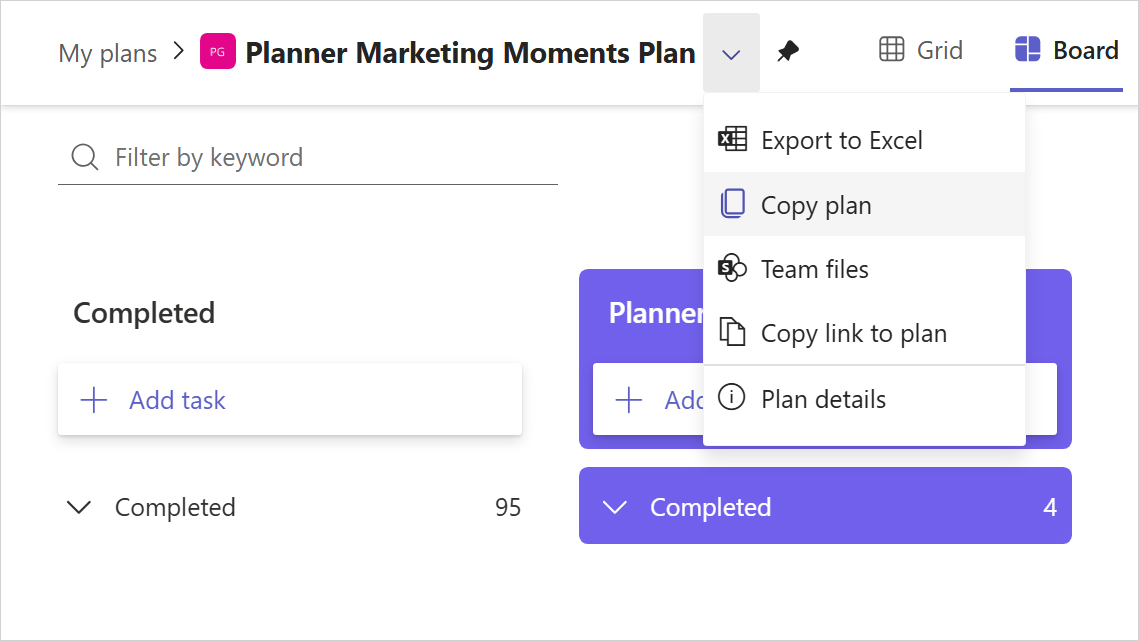Poniżej przedstawiono często zadawane pytania dotyczące nowego rozwiązania microsoft Planner— ujednoliconego rozwiązania do zarządzania pracą. Aby uzyskać dodatkowe informacje, zobacz Planner pomoc lub stronę wdrażania Planner firmy Microsoft. Aby uzyskać informacje na temat agenta Menedżera projektów, zobacz Często zadawane pytania dotyczące agenta Menedżera projektów.
Uwaga: Jesteś administratorem Microsoft 365 ? Mamy też odpowiedzi na najczęściej zadawane pytania administratora!
Pytania ogólne
Nowa Planner Microsoft to jedno, ujednolicone środowisko zarządzania pracą. Łączy prostotę aplikacji Microsoft To Do, współpracę z Planner, możliwości programu Microsoft Project i inteligencję rozwiązania Microsoft 365 Copilot w jedno, proste rozwiązanie, które obejmuje od zarządzania poszczególnymi zadaniami po zarządzanie projektami w przedsiębiorstwie i profesjonalnym.
Klienci i analitycy słyszeli, że rozprzestrzenianie się narzędzi w aplikacjach do zarządzania pracą może powodować przeróbkę, stracone szanse i mniejszą produktywność. Od indywidualnych pracowników, przez liderów zespołów po profesjonalnych menedżerów projektów — użytkownicy proszą o proste, skonsolidowane rozwiązanie do zarządzania pracą, które może naprężyć się i dostosować do swoich potrzeb.
Nowa Planner Microsoft łączy w jednym środowisku nasze doświadczenie w zakresie zarządzania zadaniami, zarządzania pracą zespołową i zarządzania pracą w przedsiębiorstwie. Nowy Planner, zaawansowany, oparty na współpracy, skalowalny i wspomagany przez SI nowej generacji, został zaprojektowany tak, aby sprostać potrzebom dzisiejszej siły roboczej i być z Tobą w przyszłości.
W kwietniu 2024 r. zmieniono nazwę aplikacji Zadania według Planner i To Do Planner. Ta aplikacja otrzymała nowe środowisko Planner — łącząc twoją pracę w planach, projektach i listach do wykonania. Poniżej przedstawiono kilka dodatkowych aktualizacji:
Planner dla użytkowników sieci Web:
-
Jesienią 2024 r. w ogólnodostępnej dostępności udostępniono nowe Planner dla sieci Web, zapewniając zgodność środowiska w wersji internetowej Planner i aplikacji Planner w usłudze Microsoft Teams.
Byli użytkownicy Project dla sieci Web:
-
Project dla sieci Web zostało wycofane, a użytkownicy zostali przekierowanie do Planner w sieci Web.
-
Użytkownicy mogą uzyskiwać dostęp zarówno do planów podstawowych, jak i premium, a także znanych funkcji Project dla sieci Web zarówno w Planner w usłudze Teams, jak i w Planner dla sieci Web.
Byli użytkownicy aplikacji Project Power App:
-
Nazwa aplikacji Project Power została zmieniona na "Planner Power App". Istniejące funkcje nie ulegą zmianie.
W kwietniu 2024 r. zmieniono nazwę Project (plan 1) Planner Plan 1, aby dostosować się do rebrandingu nowego Planner w usłudze Microsoft Teams.
Od 18 września 2024 r. nazwy Project (plan 3) i Project (plan 5) zostały zmienione odpowiednio Planner i Project (plan 3) oraz Planner i Project (plan 5). To uproszczone nazewnictwo odzwierciedla wartość dostarczanych w ramach każdej jednostki SKU. Należy pamiętać, że funkcje premium nie są obecnie dostępne dla klientów w dzierżawach Government Cloud Communities (GCC), GCC High i Department of Defense (DoD). Przejrzyj przewodnik po platformie Microsoft 365 , aby uzyskać najnowsze aktualizacje.
Planner zachowa poprzednie poziomy cenowe programu Project. Aby uzyskać informacje o cenach, zobacz Porównanie ofert zarządzania pracą.
Planner jest częścią platformy Microsoft 365, co oznacza, że klienci posiadający kwalifikującą się subskrypcję platformy Microsoft 365 mogą z niej korzystać bez konieczności używania dodatkowej licencji. Aby uzyskać szczegółowe porównanie kluczowych funkcji dostępnych w Planner na platformie Microsoft 365, Planner Plan 1, Planner i Project (plan 3) oraz Planner i Project (plan 5), zobacz Porównanie ofert zarządzania pracą.
Planner na platformie Microsoft 365 użytkownicy mają dostęp do edycji planów premium utworzonych przez użytkowników z licencją Planner i project. Obejmuje to funkcje, takie jak przypisywanie zadania, zmienianie dat rozpoczęcia i zakończenia zadania oraz dodawanie załączników do zadania. Jednak uzyskiwanie dostępu do zaawansowanych możliwości za pomocą planów premium wymaga płatnej licencji. Zobacz Porównanie ofert zarządzania pracą , aby uzyskać szczegółowe porównanie kluczowych funkcji dostępnych w poszczególnych planach.
Planner na platformie Microsoft 365 użytkownicy mają dostęp do czterech unikatowych widoków: Siatka, Tablica, Harmonogram i Wykresy. Aby uzyskać dostęp do dodatkowych widoków, takich jak oś czasu, Osoby i Goals, wymagana jest licencja Planner plan 1.
Użytkownicy z licencją platformy Microsoft 365 mają dostęp do bogatego zestawu możliwości zarządzania indywidualną pracą zespołową. Obejmują one możliwość tworzenia i edytowania zadań i planów, wyświetlanie pełnej listy przydzielonych zadań w widoku Moje zadania, różne widoki planu (np. Siatka, Tablica, Harmonogram i Wykresy), Mój dzień i nie tylko.
Gdy wszystko będzie gotowe do korzystania z zaawansowanych możliwości dzięki planom premium w Planner, wybierz ikonę rombu w aplikacji, w której możesz utworzyć konto, aby rozpocząć bezpłatną 30-dniową wersję próbną Planner i Project (plan 3) lub zażądać licencji od administratora. Funkcje zaawansowane obejmują tworzenie raportów, widok osi czasu (Gantta), zależności, przebiegi, pola niestandardowe, obciążenie pracą zespołu i zarządzanie celami! Aby uzyskać więcej informacji, zobacz Zaawansowane funkcje z planami premium w Planner.
Pamiętaj, że jeśli masz licencję Planner i Project (plan 3) lub Planner i Project (plan 5), masz już dostęp do zaawansowanych możliwości z planami premium w Planner. Zobacz Porównanie ofert zarządzania pracą , aby uzyskać pełną listę funkcji dostępnych dla każdego planu.
Aby kupić Planner i Project (plan 3) lub Planner i Project (plan 5), odwiedź stronę Porównanie ofert zarządzania pracą. Następnie wybierz przycisk Kup teraz na odpowiedniej karcie produktu, aby utworzyć konto subskrypcji miesięcznej lub rocznej.
Będziemy często aktualizować Planner. Najlepszym zasobem, który pozwala na bieżąco aktualizować wersje funkcji, jest przewodnik po platformie Microsoft 365. Niektóre istotne funkcje, które niedawno zostały wprowadzone lub pojawią się wkrótce, obejmują:
-
Agent menedżera projektu jest obecnie dostępny w publicznej wersji zapoznawczej i klienci muszą mieć licencję rozwiązania Microsoft 365 Copilot. Dowiedz się więcej o uzyskiwaniu dostępu do agenta Menedżera projektów.
-
Możliwość przekonwertowania planu podstawowego na plan premium.
-
Możliwość personalizowania planów za pomocą tła niestandardowego.
-
Szybszy i lepszy widok Mój dzień i Moje zadania.
-
Możliwość sortowania listy zadań.
-
Ogólne poprawki błędów.
Poniżej znajduje się lista przydatnych zasobów, aby dowiedzieć się więcej o nowej Planner Microsoft.
Jeśli masz opinię na temat Planner lub funkcji, o którą chcesz poprosić, skontaktuj się z tobą! Prześlij swoją opinię lub prośbę o funkcję za pośrednictwem portalu opinii Planner.
Project dla sieci Web emeryturę
Od sierpnia 2025 r. wycofaliśmy Project dla sieci Web oraz aplikacji Project i Plan w usłudze Microsoft Teams i przesunięliśmy użytkowników do Planner dla sieci Web i Planner w usłudze Teams. Ta zmiana ma na celu zapewnienie nowoczesnego, usprawnione środowisko zarządzania pracą za pośrednictwem ujednoliconego rozwiązania, Planner, które integruje Project dla sieci Web, To Do i Planner. Jednym ze sposobów na zastanowienie się nad tym jest: Project dla sieci Web obejmuje twoje plany premium, a Planner obejmuje podstawowe plany (w tym te utworzone za pomocą licencji Microsoft 365 E3 lub E5).
Dokładamy wszelkich starań, aby uprościć i unowocześnić stos technologii zarządzania pracą w jedno elastyczne, skalowalne i inteligentne rozwiązanie — dzięki ciągłym inwestycjom w dostarczanie nowoczesnego środowiska opartego na sztucznej inteligencji. Twoje plany premium (wcześniej Project dla sieci Web plany) są teraz również dostępne w Planner, co oznacza, że zarówno plany podstawowe, jak i premium są dostępne w jednym miejscu bez zmian w licencjonowaniu.
W celu uzyskania dostępu do planów premium w Planner nie jest konieczna żadna migracjaani zmiana w licencjonowaniu. Aby zmniejszyć zamieszanie, po prostu przechodzimy do Planner wszystkich punktów końcowych.
-
Karty projektu: Istniejące karty projektu w usłudze Teams nie otwierają już skojarzonego projektu. Zamiast tego użytkownicy zobaczą stronę z informacją o ponownym przypięciu karty za pomocą karty Planner aplikacji Teams.
-
Karty planu: Istniejące karty planu w usłudze Teams nie otwierają już skojarzonego planu. Użytkownicy będą kierowani do aplikacji Planner w aplikacji Teams.
Wszystkie plany utworzone wcześniej w Project dla sieci Web są teraz dostępne zarówno w Planner dla sieci Web, jak i w Planner w usłudze Teams. Jeśli masz licencję premium (Planner Plan 1, Planner i Project (plan 3) lub Planner i Project (plan 5)) orazlicencję Na platformę Microsoft 365 Copilot, będziesz mieć dostęp do znanych funkcji, takich jak Goals, przebiegi, historia zadań i Plany bazowe oraz agent Menedżera projektu — wszystkie bezpośrednio w Planner.
Linki do określonych zadań w Project dla sieci Web nie będą automatycznie przekierowywać do odpowiednich zadań w Planner, ale raczej będą kierować użytkowników do Planner strony sieci Web informującego użytkownika o uzyskaniu dostępu do jego projektów w Planner. Aby zachować te linki, może być konieczne skopiowanie linku z Planner i zastąpienie go w odpowiednich lokalizacjach.
Project dla sieci Web linki nie będą automatycznie przekierowywać do odpowiednich projektów w Planner. Aby zachować te linki, może być konieczne skopiowanie linku z Planner i zastąpienie go w odpowiednich lokalizacjach.
Funkcje, takie jak podzadania i zależności, są dostępne w Planner z licencją Planner i Project (plan 3). Podczas tworzenia nowego planu w Planner utwórz nowy plan premium, aby uzyskać dostęp do znanych funkcji Project dla sieci Web. Zobacz pełną listę zaawansowanych możliwości dzięki planom premium w Planner.
Tak. U góry skopiuj plan w Planner, użyj menu rozwijanego w nagłówku i wybierz pozycję Kopiuj plan (zobacz zrzut ekranu poniżej).
Planner łączy prostotę aplikacji To Do, współpracę Planner i możliwości Project dla sieci Web — łącząc naszą wiedzę w zakresie zarządzania zadaniami, zarządzania pracą zespołowej i zarządzania pracą w przedsiębiorstwie — w jedno ujednolicone rozwiązanie. Zaawansowana, współpracująca, skalowalna i wspomagana przez rozwiązania Microsoft 365 Copilot i agentów, Planner została zaprojektowana tak, aby sprostać potrzebom dzisiejszej siły roboczej i być z Tobą w przyszłości.
Klienci uważają, że posiadanie zbyt wielu aplikacji do zarządzania pracą może zmniejszyć współpracę, przegapić szanse sprzedaży i zmniejszyć produktywność. Planner rozwiązać ten problem, oferując jedno rozwiązanie do zarządzania pracą:
-
Skonsolidowany widok wszystkich zadań w widoku Moje zadania i Mój dzień.
-
Dostęp do planów i funkcji premium i podstawowych, od zarządzania zadaniami po funkcje na poziomie przedsiębiorstwa z niskim kodem/bez rozszerzania kodu.
Planner wspiera współpracę w twojej firmie w zakresie zarządzania pracą dzięki znanym funkcjom, rozszerzonym doświadczeniom i skupieniu się na innowacji dzięki podstawom AI i bezpieczeństwa, w tym:
-
Funkcje SI umożliwiają automatyzowanie i zwiększanie produktywności.
-
Zabezpieczenia klasy korporacyjnej na każdym poziomie.
-
Współpraca między ludźmi i SI w celu wydajnego zarządzania projektami zespołu.
Agent Menedżera projektów, dostępny w publicznej wersji zapoznawczej, pomaga użytkownikom pracować sprawnie. Agent automatyzuje zadania zarządzania projektami— od tworzenia planu do wykonywania zadań dla Ciebie i Twojego zespołu. Łatwo twórz nowe plany, generuj zadania, dodając cele, przypisując zadania do agenta i śledząc postęp agenta.
Klienci słyszeli, że rozprzestrzenianie się narzędzi w aplikacjach do zarządzania pracą może powodować brak współpracy, straconych możliwości i mniejszą produktywność. Od indywidualnych pracowników, przez liderów zespołów po profesjonalnych menedżerów projektów — użytkownicy proszą o proste, skonsolidowane rozwiązanie do zarządzania pracą, które może naprężyć się i dostosować do swoich potrzeb.
Zmieniające się potrzeby zarządzania pracą i przejście na bardziej zintegrowaną platformę z Planner, sprawiają, że jest to idealny czas na przejście. Jeśli korzystasz z Project dla sieci Web z licencją premium, wszystkie Twoje plany premium i te same możliwości są teraz dostępne w Planner.
Użytkownicy Project dla sieci Web uzyskają dostęp do znanych funkcji w Planner dla sieci Web i Planner w usłudze Teams. Dodatkowe możliwości obejmują:
-
Wszystkie licencjonowane plany i funkcje premium oraz plany podstawowe w jednym miejscu.
-
Dostęp do agenta Menedżera projektów. Pamiętaj, że ta funkcja wymaga licencji na platformę Microsoft 365 Copilot.
-
Nowe funkcje zarządzania pracą w przedsiębiorstwie z niskimi możliwościami rozszerzania kodu/bez kodu.
-
Przejrzysty, intuicyjny projekt łączący prostotę aplikacji To Do, współpracę Planner i możliwości Project dla sieci Web w prostym, znajomym środowisku.
-
Istniejące karty Projekt i Plan w usłudze Teams nie będą już otwierać skojarzonych projektów, ale będą informować użytkowników o ponownym przypięciu karty przy użyciu karty Planner dla aplikacji Teams.
-
Aplikacje karty Projekt i Plan nie są już dostępne w sklepie z aplikacjami Teams.
-
Użytkownicy mogą zarządzać planami premium i tworzyć je w Planner, na przykład ich bieżące użycie w Project dla sieci Web.
-
Aplikacja Project Power zachowa swoje środowisko użytkownika, ale została zmieniona na "Planner Power App".
Użytkownicy mogą uzyskiwać dostęp do wszystkich istniejących projektów utworzonych w Project dla sieci Web bezpośrednio w Planner, zarządzania planami premium i tworzenia ich w Planner. Ponadto użytkownicy aplikacji Project Power będą nadal korzystać z tego samego środowiska w zmienionej nazwie Planner Aplikacji Power.
Z powodu niskiego użycia i wysiłków zmierzających do uproszczenia produktu niektóre funkcje Project dla sieci Web nie będą dostępne w Planner. Są to, między innymi:
-
Przewodniki: Użytkownicy nie będą już mieli dostępu do wyświetlania ani tworzenia planów w Project dla sieci Web. Jednak Planner zawiera teraz funkcję Portfele, której można używać zamiast funkcji Plan, a dane planu pozostaną dostępne w usłudze Microsoft Dataverse. Uwaga: funkcja Portfele w Planner nie obsługuje łączenia się z projektami usługi Azure DevOps ani projektami Project Online.
-
Importowanie .mpp plików: Możliwość zaimportowania planu utworzonego w wersji klasycznej programu Project nie jest dostępna w Planner ale można to zrobić za pośrednictwem aplikacji Planner Power App. Dowiedz się, jak przenieść projekt z wersji klasycznej programu Project do aplikacji Planner Power App.
-
Karta Plan w aplikacji Teams: Plan nie jest dostępny w Planner i nie można przypiąć portfeli jako karty w aplikacji Teams.
Tak. Dowiedz się, jak przenieść projekt z wersji klasycznej programu Project do aplikacji Planner Power App.
Możliwość zaimportowania planu utworzonego w wersji klasycznej programu Project (plik .mpp) nie jest dostępna w Planner, ale można to zrobić za pomocą aplikacji Planner Power App (dawniej Project Power App). Dowiedz się, jak przenieść projekt z wersji klasycznej programu Project do aplikacji Planner Power App.
Kilku partnerów firmy Microsoft Planner zbudowało rozwiązania do importowania plików .mpp i synchronizowania plików .mpp i planów premium w Planner synchronizacji.
Tak, nadal będą działać. Zmiana środowiska użytkownika nie wpłynie na te zmiany. Dane znajdujące się wcześniej w Project dla sieci Web pozostają dostępne w usłudze Dataverse dla klientów korzystających z łączników platformy Power Platform korzystających z tych danych, takich jak raporty usługi Power BI, i które można wizualizować jako plany premium w Planner.
Nie. Wycofaliśmy tylko środowisko użytkownika. Dane wcześniej przechowywane w Project dla sieci Web pozostaną dostępne w usłudze Dataverse dla klientów korzystających z łączników platformy Power Platform korzystających z danych i mogą być wizualizowane jako plany premium w Planner.
Zbiegając się z przekierowaniem Project dla sieci Web, następujące funkcje zostaną dodane do Planner od końca kwietnia 2025 r. do września 2025 r.:
-
Planner będą wdrażane w GCC i GCC High.
-
Użytkownicy będą mogli wyświetlać inne niż domyślne plany środowiska i zarządzać nimi bezpośrednio w Planner.
-
Nazwa aplikacji Project Power zostanie zmieniona na "Planner Power App", a przycisk otwierania w programie Project zostanie zastąpiony przyciskiem otwieranym w Planner.
-
Ustawienia Centrum administracyjne platformy Microsoft 365 programu Project zostaną zmigrowane na stronę Planner.
-
Dzierżawcy z licencjami premium bez licencji platformy Microsoft 365 uzyskają dostęp do podstawowych funkcji planu w Planner.
Podczas gdy nazwa aplikacji Project Power Jest zmieniana na "Planner Power App", tabele Dataverse nie zostaną zmienione, aby uniknąć zakłóceń.
Project Online klienci zauważą minimalny wpływ przejścia na Planner. Zmiany obejmują:
-
Project Online projekty nie zostaną wymienione w obszarze Moje plany w Planner.
-
Klienci nie zobaczą linku do Project Online w Planner.
-
Plany są zastępowane portfelami w Planner. Wcześniej funkcja Plany umożliwiała użytkownikom wyświetlanie Project Online projektów wraz z planami premium i projektami usługi Azure DevOps, podczas gdy funkcja Portfele w Planner pokazuje tylko plany premium.
Wycofanie Project dla sieci Web nie ma wpływu na Project Online interfejsów API ani funkcjonalności. Project Online punkty końcowe i integracje usługi OData będą nadal działać i będą obsługiwane.
Interfejs API OData Project Online ProjectData jest nadal w pełni obsługiwany. To nie jest przestarzałe jako część przejścia do Planner.
Funkcjonalność w Project Online nie zatrzyma się wraz z przejściem do Planner. W razie potrzeby możesz nadal korzystać z Project Online, zaczynając korzystać z funkcji premium w Planner. Poniżej zamieszczono jednak sekcję dotyczącą Project Online wycofywania.
Nie. Jeśli program lub skrypty używają programu PWAURL/_api/ProjectData/Projects do pobierania projektów i zapisywania wyników w programie SharePoint, nie trzeba zamieniać go na inny punkt końcowy, o ile nadal używasz Project Online. Przejście do Planner nie wymaga żadnych zmian, chyba że zamierzasz przejść poza Project Online na rzecz nowego Planner (w takim przypadku rozważ użycie zapytań Graph lub Dataverse).
Nie, nie ma żadnych zmian w istniejących nazwach planów ani licencjach. Istniejące plany obejmują Planner Plan 1, Planner i Project (plan 3) oraz Planner i Project (plan 5). Aby uzyskać szczegółowe porównanie kluczowych funkcji dostępnych w poszczególnych planach, zobacz Porównanie ofert zarządzania pracą.
W przypadku byłych użytkowników Project dla sieci Web istniejące funkcje będą nadal dostępne w Planner bez zmian cen.
Użytkownicy z licencją platformy Microsoft 365 mają dostęp do bogatego zestawu możliwości zarządzania indywidualną pracą zespołową. Obejmują one możliwość tworzenia i edytowania zadań i planów, wyświetlanie pełnej listy przydzielonych zadań w widoku Moje zadania, różne widoki planu (np. Siatka, Tablica, Harmonogram i Wykresy), Mój dzień i nie tylko. Nazywamy je planami podstawowymi.
Gdy wszystko będzie gotowe do korzystania z zaawansowanych możliwości w ramach planów premium w nowym Planner, wybierz ikonę rombu w aplikacji, w której możesz utworzyć konto, aby rozpocząć bezpłatną 30-dniową wersję próbną Planner i Project (plan 3) lub zażądać licencji od administratora. Funkcje zaawansowane obejmują tworzenie raportów, widok osi czasu (Gantta), zależności, przebiegi, pola niestandardowe, obciążenie pracą zespołu i zarządzanie celami! Aby uzyskać więcej informacji, zobacz Zaawansowane funkcje z planami premium w Planner.
Pamiętaj, że jeśli masz licencję Planner i Project (plan 3) lub Planner i Project (plan 5), masz już dostęp do zaawansowanych możliwości z planami premium w Planner. Zobacz Porównanie ofert zarządzania pracą, aby uzyskać pełną listę funkcji dostępnych dla każdego planu.
Odwiedź poniższe zasoby i dokumentację, aby uzyskać więcej informacji na temat Planner:
Project Online emeryturę
Project Online jest wycofywana. Nie ma to wpływu na pulpit, Wersja subskrypcyjna programu Project Server ani Planner programu Project.
Starsza architektura Project Online ogranicza możliwość dostarczania nowoczesnych środowisk opartych na sztucznej inteligencji. Dlatego firma Microsoft inwestuje w Planner, swoje funkcje premium i agenta menedżera projektu, aby zapewnić bardziej intuicyjne, skalowalne i współpracujące narzędzia do zarządzania projektami.
Poniżej znajdują się ważne daty do zapamiętania dotyczące przejścia na emeryturę Project Online.
-
1 października 2025 r.: Zakończenie sprzedaży tylko dla Project Online jednostek SKU dla nowych klientów.
-
30 września 2026 r.: Oficjalna data przejścia na emeryturę.
Nie. Istniejący klienci mogą nadal korzystać z Project Online z pełną pomocą techniczną do 30 września 2026 r. Twoje bieżące projekty, integracje i dostęp członków zespołu pozostaną funkcjonalne w tym okresie.
Informacje dla klientów programu Microsoft Project
Planner obecnie w usłudze Teams są wyświetlane tylko zadania projektu utworzone w środowisku domyślnym.
Wielu partnerów firmy Microsoft Planner zbudowało rozwiązania do migracji z Project Online do Planner dla sieci Web. Skontaktuj się z plgchamps@microsoft.com, aby dowiedzieć się więcej na temat migracji i Planner partnerów, którzy obsługują migrację.
Programy klasyczne Project i Project Server będą nadal dostępne i obsługiwane zarówno dla istniejących, jak i dla nowych klientów. Aby uzyskać dodatkowe informacje, zobacz odpowiednie linki poniżej.
-
Project 2016 — uwaga: zbliża się koniec wsparcia technicznego dla programu Project 2016 14 października 2025 r.
-
Project 2019 — uwaga: zbliża się koniec wsparcia technicznego dla programu Project 2019 14 października 2025 r.
Postaramy się zachować spójność między funkcjami dostępnymi dla klientów komercyjnych i GCC. Oczekuje się wprowadzenia parytetu w ciągu 90 dni od wdrożenia do ogólnej dostępności. W niektórych przypadkach funkcja może nie zostać wdrożona w UDW, ponieważ może być nieistotna, eksperymentalna lub zablokowana. Przykładem jest historia zadań .
Zmiany w aplikacjach Zadania według Planner i To Do w usłudze Microsoft Teams
W kwietniu 2024 r. zmieniono nazwę aplikacji Zadania według Planner i To Do Planner. Ta aplikacja otrzymała nowe środowisko Planner — łącząc twoją pracę w planach, projektach i listach do wykonania.
Planner w usłudze Teams będą nadal wspierać pracowników pierwszej linii z publikowaniem zadań i interfejsami API automatyzacji zadań pierwszej linii. Nadal będziesz otrzymywać wszystkie najnowsze funkcje pierwszej linii, w tym:
-
Tekst sformatowany do notatek zadań.
-
Możliwość wymagania użytkownikom ukończenia listy kontrolnej przed ukończeniem zadania.
-
Możliwość umożliwienia wydawcom zadań wybierania adresatów powiadomień o publikowaniu/anulowaniu publikowania list zadań.
Od wiosny 2024 r. nowe funkcje zadań pierwszej linii są dostarczane w ramach nowego Planner.
Podejmujemy podejście oparte na scenariuszach, aby określić priorytety funkcji na różnych powierzchniach i punktach końcowych.
Większość nowych funkcji Planner będzie najpierw dostępna dla komputerów stacjonarnych i sieci Web z wybranymi funkcjami mobilnymi, takimi jak Moje zadania, Mój dzień i funkcje pierwszej linii. Jeśli masz pewne możliwości, które chcesz wyświetlić na urządzeniach przenośnych, daj nam znać!
Informacje dla użytkowników aplikacji Microsoft To Do
Nie ma wpływu na istniejące scenariusze użytkowników ani funkcje aplikacji To Do. Funkcje aplikacji To Do, takie jak Mój dzień, Moje zadania, Oflagowane wiadomości e-mail i inne, są teraz dostępne w Planner w usłudze Teams.
Ogólne możliwości planu
Tak, możesz utworzyć wiele planów na grupę, dodając plan do istniejącej grupy.
Możesz skopiować plan.
Taka funkcja nie jest obecnie obsługiwana w usłudze Planner. Po zakończeniu pracy nad planem są dostępne trzy opcje:
-
Opcja 1. Usunięcie siebie z planu. Jeśli jesteś członkiem planu, ale nie właścicielem planu, możesz opuścić plan, co spowoduje usunięcie go ze strony Moje plany. Pliki, zadania, konwersacje i inne elementy planu zostaną pozostawione na swoim miejscu. Jeśli jesteś właścicielem planu, nie możesz usunąć siebie z planu.
-
Opcja 2. Usunięcie planu. Jeśli jesteś właścicielem planu, możesz usunąć plan. Zanim to zrobisz, upewnij się, że nikt inny nie korzysta z planu. Po usunięciu planu nie można go odzyskać (ani jego plików, konwersacji i innych danych). Przed usunięciem planu rozważ zapisanie plików lub innych ważnych informacji w innej lokalizacji.
-
Opcja 3. Niepodjęcie żadnego działania! Plan będzie nadal widoczny w Centrum Planner, ale można go usunąć z przypiętych planów, co pomoże skupić się tylko na bieżącej pracy. Dobrym pomysłem jest późniejsze oczyszczenie starych planów (przy użyciu sugestii z opcji 2), ale nie ma powodu, dla którego nie można po prostu pozwolić, aby plan pozostał nietknięty przez jakiś czas, aby upewnić się, że pliki, konwersacje, notatki i inne informacje są nadal dostępne.
Planner plany są skojarzone z Grupy platformy Microsoft 365, a pliki dla Grupy platformy Microsoft 365 są przechowywane w skojarzonej SharePoint bibliotece dokumentów. Aby znaleźć pliki Planner, wybierz ikonę wielokropka po prawej stronie nazwy planu (...), a następnie wybierz pozycję Pliki.
Informacje udostępniane w Planner są przechowywane w usługach Dataverse i Azure. Jeśli masz również zadania w aplikacji To Do lub Outlook, twoje informacje są przechowywane w programie Exchange. Przechowywanie danych użytkownika w tych usługach jest zgodne ze standardami firmy Microsoft dotyczącymi bezpieczeństwa danych i prywatności. Aby uzyskać więcej informacji, zobacz Microsoft Planner dla administratorów.
Ponadto użytkownik może kontrolować swoje osobiste ustawienia zabezpieczeń i prywatności na swoim koncie.
Aby ustawić język wyświetlania planu w sieci Web, przejdź do ustawień językowych zdefiniowanych dla przeglądarki. Aby zapoznać się z planami wyświetlanymi w aplikacji Teams, zobacz Opcje ustawień językowych aplikacji Teams.
Informacje dla administratorów
Planner jest częścią platformy Microsoft 365, co oznacza, że klienci posiadający kwalifikującą się subskrypcję platformy Microsoft 365 mogą korzystać z Planner bez konieczności korzystania z dodatkowej licencji. Jednak dostęp do zaawansowanych możliwości za pomocą planów premium wymaga płatnej licencji. Klienci mają dostęp do rozpoczęcia 30-dniowej wersji próbnej zaawansowanych funkcji bezpośrednio z poziomu Planner jeśli administrator ich licencji na platformę Microsoft 365 włączył wersje próbne w organizacji.
W kwietniu 2024 roku zmieniono nazwę Project (plan 1) Planner Plan 1, aby dostosować się do rebrandingu nowego Planner w aplikacji Teams.
Od 18 września 2024 r. nazwy Project (plan 3) i Project (plan 5) zostały zmienione odpowiednio Planner i Project (plan 3) oraz Planner i Project (plan 5). To uproszczone nazewnictwo odzwierciedla wartość dostarczanych w ramach każdej jednostki SKU. Uwaga: niektóre funkcje premium nie są obecnie dostępne dla klientów w dzierżawach GCC, GCC High i Departamentu Obrony (DoD). Przejrzyj przewodnik po platformie Microsoft 365, aby uzyskać aktualizacje.
Użytkownicy będą mogli udostępniać plany utworzone we wszystkich licencjach. Jednak użytkownicy mający Planner na platformie Microsoft 365 nie będą mogli uzyskać dostępu do zaawansowanych możliwości za pomocą planów premium. Zobacz Porównanie ofert zarządzania pracą , aby uzyskać szczegółowe porównanie kluczowych funkcji dostępnych w poszczególnych planach.
Administratorzy platformy Microsoft 365 mogą instalować i włączać Planner oraz przypisywać użytkowników i grupy zabezpieczeń.
Aby uzyskać więcej informacji na temat współzależności Exchange Online z nowym Planner, zobacz Microsoft Planner dla administratorów.
Nie, nie można opóźnić aktualizowania użytkowników do nowego Planner.
Tak, możesz łatwo wyłączyć czat agenta menedżera projektów i agenta menedżera projektów dla wszystkich użytkowników. Najszybszym sposobem jest otwarcie wniosku z pomocą techniczną. Aby uzyskać więcej informacji, zobacz Wyłączanie lub ograniczanie dostępu do czatu agenta menedżera projektu i menedżera projektu w Planner.
Informacje o migracji
Obecnie firma Microsoft nie udostępnia narzędzia do migracji. Zalecamy współpracę z partnerem doświadczonym w tego typu migracji i wyposażonym w odpowiednie narzędzia. Zapoznaj się z listą uprawnionych partnerów.
Informacje dla partnerów
Odwiedź stronę Platformy microsoft do zarządzania projektami i pracą w witrynie Microsoft Transform.
Dostępne są natywne narzędzia do migracji, które upraszczają przenoszenie danych projektu z istniejącego środowiska Project Online klienta do Planner. Jeśli jednak środowisko ma bardziej złożone elementy, takie jak niestandardowy kod i integracje, klient może skorzystać z usług partnera programu Project.
Tak, skontaktuj się z wwplanproj@microsoft.com, aby uzyskać dodatkową pomoc.